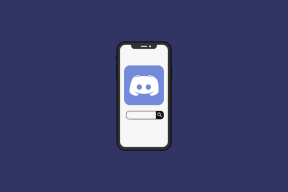Můj fotostream vs iCloud Photo Library: Jaký je rozdíl?
Různé / / November 29, 2021
Na první pohled se zdá, že jak Můj Photo Stream, tak iCloud Photo Library dělají totéž – synchronizujte své fotografie, to je.
Vaše snímky jsou dostupné na všech zařízeních obvykle během několika sekund od jejich pořízení.
Ale určitě v tom musí být nějaký rozdíl, ne?

Jo, vystihl jsi to a jsou taky dost velké.
Než tedy začnete a povolíte – nebo deaktivujete – kteroukoli z nich, rozhodně musíte pochopit, jak přesně funguje Můj Photo Stream a iCloud Photo Library.
Co ve skutečnosti dělají
Pokud používáte více zařízení iOS, často používáte aplikaci Fotky na Macu nebo máte nainstalovaný iCloud na Windows, pak není důvod, proč byste nechtěli okamžitý přístup ke svým fotografiím na všech svých zařízeních, že jo?
Nemluvě o tom, že tím se také rozloží riziko, které představuje selhání hardwaru.
A zde přichází na scénu iCloud Photo Library.
Po aktivaci byste měli najít všechny své fotografie pohodlně zálohované na vašem účtu iCloud a také synchronizované s vaším iPhonem, iPadem, Macem a desktopem Windows v reálném čase.

Je plně automatizovaný a nemusíte nic dělat ručně.
Ale počkej... to se děje pouze do té doby, než bude na iCloudu zdarma 5 GB úložiště dojde — zohledněte zálohy systému a podobně, a měli byste to rychle najít plné!
To znamená, že už žádnou synchronizaci s iCloudem nebo s jakýmkoliv z vašich zařízení, pokud nejste ochotni upgradovat – náklady na úložiště na 50 GB jsou o něco méně než jeden dolar měsíčně, ale přesto!
Už žádná synchronizace s iCloud nebo s jakýmkoliv zařízením, pokud nejste ochotni provést upgrade
Na druhou stranu, používání My Photo Stream nevyžaduje žádné místo na iCloudu, aby se vaše fotky synchronizovaly.
Slyšeli jste dobře – žádné! Ale stejně jako u všeho, co je příliš dobré na to, aby to byla pravda, má to háček.

V rámci fotostreamu vašeho zařízení a na iCloudu můžete mít v jeden okamžik uloženo maximálně 1 000 fotek, a i to pouze ty, které vyfotíte po povolení Můj fotostream.
V rámci fotostreamu vašeho zařízení a na iCloudu můžete mít najednou uloženo maximálně 1 000 fotek
Fotografie jsou také automaticky odstraněny z fotostreamu vašeho zařízení po 30 dnech. To se vztahuje i na iCloud, což znamená, že opravdu nemáte žádnou solidní cloudovou zálohu, na kterou byste se mohli spolehnout pro případ, že by se věci vyvíjely na jih.
Poznámka: Žádné fotografie pořízené na původním zařízení nebudou po 30 dnech odstraněny. Na jiných zařízeních si také můžete vybrat, zda chcete fotografie ukládat lokálně, než budou automaticky smazány.
Takže v kostce, iCloud Photo Library poskytuje absolutní bezpečnost pro všechny obrázky, pokud jste ochotni v určitém okamžiku upgradovat, zatímco My Photo Stream nabízí synchronizaci fotografií za nulové náklady, i když s výrazně omezenými zálohami iCloud.
Jak ale skutečná synchronizace funguje? Pojďme to zjistit příště.
Synchronizace funguje jinak
Jakékoli změny, které na fotografiích provedete – přidání efektů, provádění anotací, atd. — jsou snadno synchronizovány na všech vašich zařízeních s povolenou iCloud Photo Library.
Dokonce i smazání fotografie ze zařízení ji odstraní z celé sítě zařízení Apple. iCloud však uchovává zálohu všech vašich původních obrázků neporušené, což znamená, že můžete kdykoli obnovit jakékoli změněné nebo smazané obrázky.
To bohužel není případ My Photo Stream. Po stažení do každého fotostreamu se žádné změny provedené na fotografiích nesynchronizují.
S výjimkou mazání, kde má taková akce dopad na fotostreamy každého zařízení. Ale na rozdíl od iCloud Photo Library jsou všechny související zálohy v iCloudu také odstraněny.

Abychom uvedli věci na pravou míru, určitě potřebujete iCloud Photo Library, pokud chcete, aby byly vaše změny viditelné všude.
Ale My Photo Stream je lepší, pokud jde o to, aby byly vaše snímky po synchronizaci izolované od všech zařízení. Samozřejmě, pokud je nesmažete!
Nyní, jaké typy formátů souborů každá z těchto funkcí podporuje? Pojďme to zjistit příště.
Podporované formáty souborů
Knihovna fotografií na iCloudu synchronizuje vše, co pořídíte pomocí iPhonu nebo iPadu – obrázky i videa.
Kromě toho jsou podporovány také formáty souborů generované prostřednictvím jiných aplikací, jako jsou JPEG, GIF a RAW, včetně všech obrázků nebo videí, které uložíte v aplikaci Fotky na Macu nebo prostřednictvím Fotek na iCloudu Okna.
A opět, My Photo Stream je v tomto ohledu omezený podporou pouze formátů JPEG, TIFF a PNG. Navíc žádné nenajdete Živé fotografie nebo videa ve fotostreamech vašich zařízení.
Ale to bohužel není vše – měli byste také najít obrázky komprimované na mnohem nižší rozlišení, než v jakém byly původně natočeny.

Skvělý tip: Zatímco iCloud Photo Library ve výchozím nastavení synchronizuje každý obrázek v původním rozlišení, máte možnost „optimalizovat“ své obrázky, abyste snížili požadovaný úložný prostor.
ICloud Photo Library opět poskytuje jasnou výhodu, kdy získáte přístup ke všem svým médiím – nejen k fotografiím – na všech zařízeních.
To není případ My Photo Stream, ale je to nejpohodlnější, pokud vám dochází úložný prostor na určitých zařízeních – komprimované obrázky a nedostatek synchronizace videa znamenají méně místa.
Kde se tedy zobrazí vaše fotografie, když povolíte tyto možnosti? Příště se to naučíte.
Oba v akci
Kdykoli máte na všech svých zařízeních zapnutou iCloud Photo Library, věci jsou docela jednoduché.
Fotky byste měli vidět úhledně synchronizované pod albem Všechny fotografie na vašem iPhonu, iPadu a Macu — na Windows, zobrazí se ve složce Stažené soubory podle roku.

Pokud je však povolen pouze Můj fotostream, nejnovější fotografie z jiných zařízení se zobrazují v samostatném albu označený My Photo Stream, zatímco všechny fotografie pořízené přímo jsou zobrazeny jak pod My Photo Stream, tak pod Camera Roll alba.
V systému Windows byste svůj fotostream měli vidět přímo ve složce Stažené soubory.

Věci se však stávají složitějšími, když na svých zařízeních používáte kombinaci iCloud Photo Library a My Photo Stream.
Fotografie pořízené ze zařízení, které má zapnutou iCloud Photo Library, se zobrazí ve fotostreamu zařízení, které má povolený pouze Můj fotostream.
To se ale nestane naopak, pokud první nemá povolený také Můj fotostream.
A na zařízení, kde máte povolenou iCloud Photo Library a My Photo Stream, byste měli najít všechny své obrázky ve Všech fotkách, místo aby se zobrazovaly samostatně.
Spropitné: Může být matoucí pochopit, jak fungují, a pokud jste stále ve tmě, zapněte obě možnosti zařízení, kde chcete mít zálohy na iCloudu a přesto přijímat fotografie ze zařízení pouze s My Photo Stream povoleno.
Existují nějaké úvahy, které musíte vzít v úvahu před přechodem mezi těmito možnostmi? Uvidíme.
Než přepnete
Pokud již používáte iCloud Photo Library, vypnutí nebo přepnutí na My Photo Stream by nemělo způsobit žádné problémy s vaší stávající knihovnou fotografií na daném zařízení.
Všechny soubory zálohované na iCloud by také měly být neporušené. To však neplatí, pokud se chystáte přejít na jiný způsob.

Vypnutí My Photo Stream způsobí, že všechny obrázky ve fotostreamu na daném zařízení budou automaticky odstraněny.
Velmi nepohodlné, že?
Vypnutím My Photo Stream dojde k automatickému odstranění všech obrázků z fotostreamu na daném zařízení
Pokud máte nějaké fotky, které byste si raději ponechali, buď je nejprve uložte do svého zařízení, než tuto možnost deaktivujete, nebo povolte iCloud Photo Library bez vypnutí My Photo Stream.
Poznámka: Vypnutí funkce Můj fotostream na jednom zařízení nemá žádný vliv na fotostreamy ostatních zařízení ani žádné související zálohy na iCloudu.
Takže to je asi tak vše s rozdíly mezi oběma možnostmi. Pojďme to uzavřít tím, že se rozhodneme, co je pro vás nejlepší.
Rozhodování o tom, co je nejlepší
Jak jste zjistili, iCloud Photo Library nabízí největší pohodlí a můžete si ji v podstatě nastavit a nechat vše probíhat automaticky.
Vážní fotografickí nadšenci by rozhodně měli používat iCloud Photo Library, především kvůli dodatečné bezpečnosti, kterou přináší, a také proto, že obrázky nejsou nepříznivě komprimovány.

I když vás úložiště na iCloudu netrápí, stále můžete používat Můj fotostream na zařízení, kde by žádné pořízené fotografie neměly zatěžovat vaše zálohy na iCloudu.
Tak pro co jste se nakonec rozhodli? Dejte nám vědět v komentářích.